打印图片字体模糊怎么调整 图片打印不清晰怎么办
更新时间:2023-09-04 13:48:22作者:xiaoliu
打印图片字体模糊怎么调整,打印图片是日常生活和工作中经常需要进行的操作,但有时会出现图片打印出来模糊、不清晰的情况,人们可能会抱怨打印机的质量不好,但实际上出现这种情况可能是因为打印时设置不正确或者图片本身的质量不高。那么如何调整打印图片的字体模糊问题,如何解决打印图片不清晰的困扰呢?下面将详细介绍。
方法如下:
1.将图片插入到文档里面,后点击打印图表。
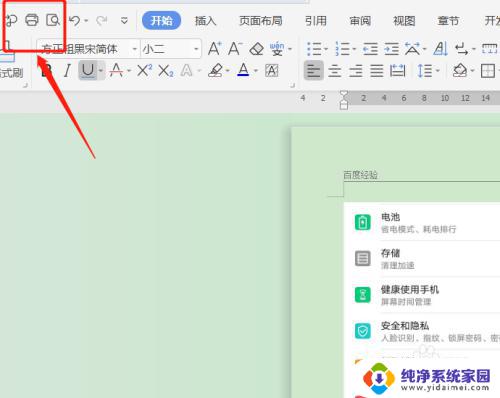
2.进入到打印页面,点击右侧的属性。
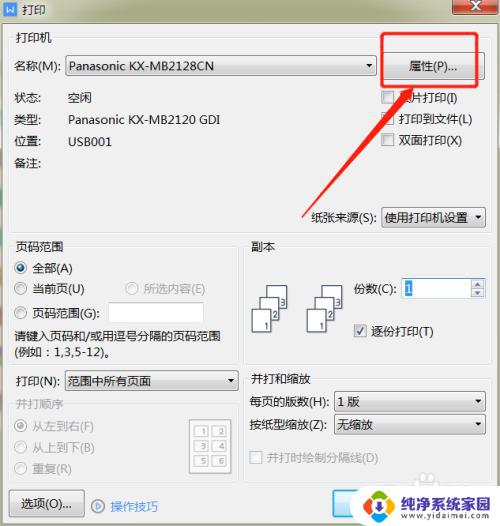
3.将其切换到打印质量。
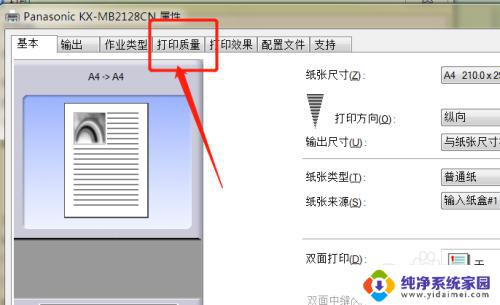
4.把打印质量调整到标准,对比度调大一点。勾选文本打印成黑色,最后点击打印即可。
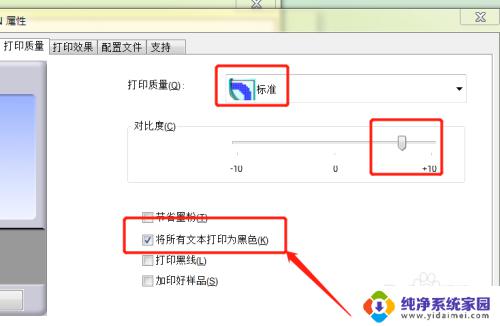
以上是有关于如何解决打印图片字体模糊的全部内容,如果您遇到相同情况,可以按照小编提供的方法来解决。
打印图片字体模糊怎么调整 图片打印不清晰怎么办相关教程
- 照片打印不清楚怎么调 解决打印图片模糊问题的方法
- 照片打印不清晰怎么调整 打印出来的照片如何更加清晰
- 照片打印不清晰怎么调整 打印出来的图片怎么变得更加清晰
- 照片字体模糊怎么办 图片上的文字被遮挡看不清怎么办
- 打印的图片怎么调整大小 图片打印时怎样调整大小
- word只打印文字不打印图片 Word文档设置打印文字不打印图片
- ps字体不清晰 PS图字体模糊的调整方法
- hp打印机打印出来模糊 惠普打印机打印模糊清晰方法
- 图片怎么清晰打印出来 如何选择高分辨率的图片以获得清晰的打印效果
- 打印机打印图片不全 如何调整 打印机打印图片缺失怎么解决
- 笔记本开机按f1才能开机 电脑每次启动都要按F1怎么解决
- 电脑打印机怎么设置默认打印机 怎么在电脑上设置默认打印机
- windows取消pin登录 如何关闭Windows 10开机PIN码
- 刚刚删除的应用怎么恢复 安卓手机卸载应用后怎么恢复
- word用户名怎么改 Word用户名怎么改
- 电脑宽带错误651是怎么回事 宽带连接出现651错误怎么办